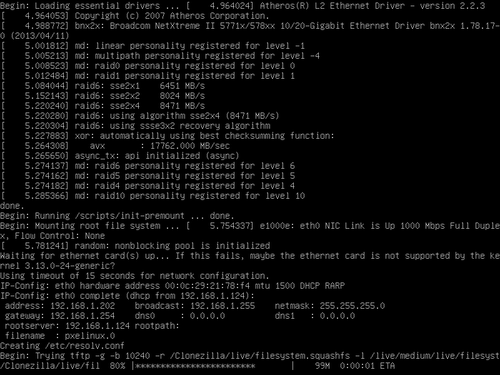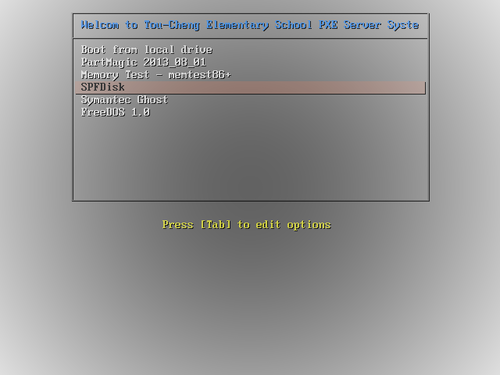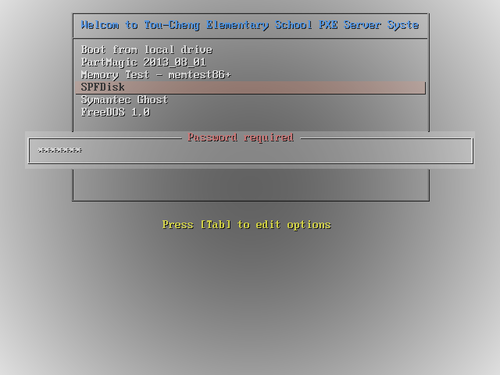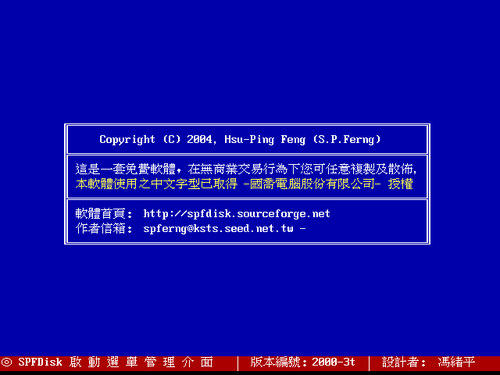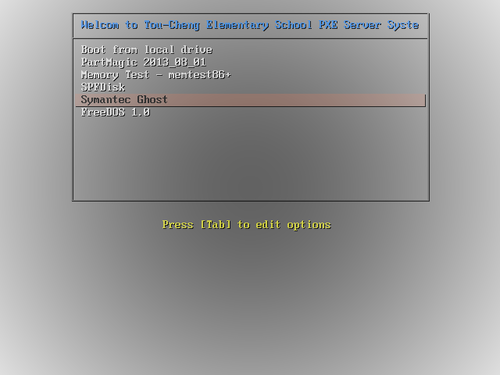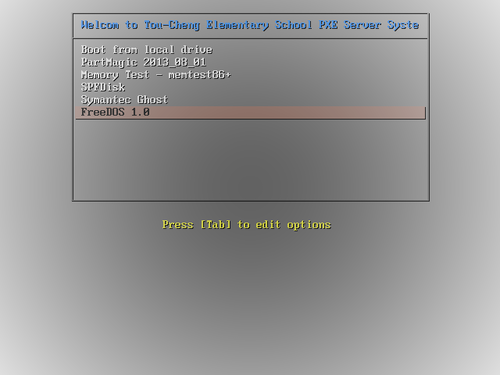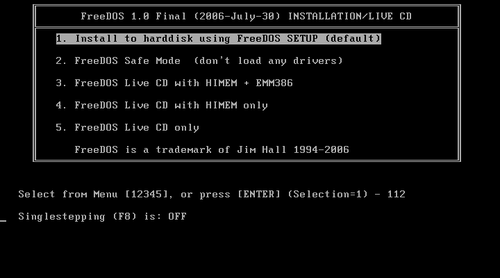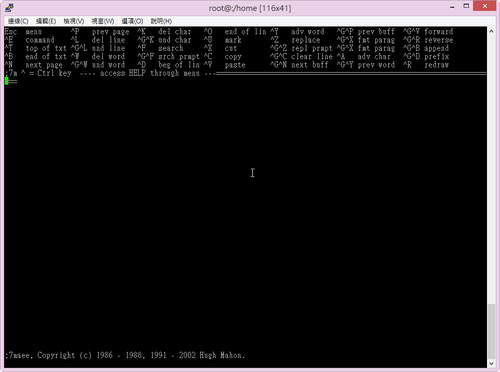原本自己在安裝 Linux 時,都是自己客製化 Linux,挑選要安裝的套件,並做一些系統的調整後,做成 ISO 光碟,然後利用卡碟機來安裝,雖然很方便,但如果有同時多台要安裝,就會有些麻煩,所以想要利用 PXE(Preboot Execution Environment) 的功能,直接從網路上下載來安裝,另外一方面,現在的電腦主機絕大部分都有支援從 PXE 網路開機的功能,只不過在 BIOS 中預設是關閉的,只要打開就可以了![@more@]底下文章參考 鳥哥的 Linux 私房菜 — 安裝伺服器與 kickstart 和 CentOS 6 PXE Server Install (DHCP+TFTP+HTTP(FTP)+Kickstart) – ghoseliang- 點部落 完成
安裝 PXE Server 的方式
1. 安裝 DHCP Server
# yum install dhcp
2. 設定 DHCP Server
# vim /etc/dhcp/dhcpd.conf
Authoritative;
default-lease-time 259200;
max-lease-time 518400;
option routers 192.168.1.254;
option broadcast-address 192.168.1.255;
option subnet-mask 255.255.255.0;
option domain-name-servers 140.111.66.10,168.95.1.1,8.8.8.8;
ddns-update-style none;
server-name pxe;
subnet 192.168.1.0 netmask 255.255.255.0 {
range 192.168.1.61 192.168.1.65;
option subnet-mask 255.255.255.0;
option domain-name “pxe.tces.edu”;
next-server 192.168.1.6;
filename “pxelinux.0”;
}
3. 啟動 DHCP Server,並設定成開機時啟動
# chkconfig –level 3 dhcpd on
# service dhcpd start
正在啟動 dhcpd: [ 確定 ]
檢查 DHCP Server 是否有正常執行
# netstat -antulp | grep dhcp
udp 0 0 0.0.0.0:67 0.0.0.0:* 5526/dhcpd
4. 安裝 tftp Server
# yum install tftp-server tftp
5. 修改 /etc/xinetd.d/tftp
# vim /etc/xinetd.d/tftp
service tftp
{
socket_type = dgram
protocol = udp
wait = yes
user = root
server = /usr/sbin/in.tftpd
server_args = -s /var/lib/tftpboot
disable = no
per_source = 11
cps = 100 2
flags = IPv4
}
6. 啟動 tftp 服務
# /etc/init.d/xinetd start
正在啟動 xinetd: [ 確定 ]
# chkconfig –level 3 xinetd on
# chkconfig –level 3 tftp on
# netstat -antulp | grep xinetd
udp 0 0 0.0.0.0:69 0.0.0.0:* 5595/xinetd
7. 安裝 syslinux 套件
# yum install syslinux
8.複製設定檔到 /var/lib/tftpboot 目錄
# cp /usr/share/syslinux/menu.c32 /var/lib/tftpboot
# cp /usr/share/syslinux/vesamenu.c32 /var/lib/tftpboot
# cp /usr/share/syslinux/pxelinux.0 /var/lib/tftpboot
# cp /usr/share/syslinux/memdisk /var/lib/tftpboot
# cp /usr/share/syslinux/mboot.c32 /var/lib/tftpboot
# cp /usr/share/syslinux/chain.c32 /var/lib/tftpboot
9. 建立 /var/lib/tftpboot/pxelinux.cfg 目錄,用來存放 PXE 開機時 Client 端的一些設定
# mkdir /var/lib/tftpboot/pxelinux.cfg
10. 下載 Linux ISO 光碟,並掛載
建立掛載目錄
# mkdir -p /mnt/{x86_64,i386}
掛載 ISO 檔
# mount -o loop /var/ftp/pub/CentOS-6.5-x86_64-bin-DVD1.iso /mnt/x86_64
# mount -o loop /var/ftp/pub/CentOS-6.5-i386-bin-DVD1.iso /mnt/i386
11. 建立支援 HTTP 安裝的目錄,並複製 ISO 檔光碟的檔案
# mkdir -p /var/www/html/CentOS/6.5/os/{x86_64,i386}
# cp -ra /mnt/x86_64/* /var/www/html/CentOS/6.5/os/x86_64
# cp -ra /mnt/i386/* /var/www/html/CentOS/6.5/os/i386
如果系統有啟動 SELinux,要多執行下面的動作
# restorecon -R -v /var/www/html
12. 建立支援 FTP 安裝的目錄
# ln -s /var/www/html/CentOS /var/ftp
如果系統有啟動 SELinux,要多執行下面的動作
# restorecon -r /var/ftp
# setsebool -P ftp_home_dir=1
# setsebool -P allow_ftpd_full_access on
13. 建立 PXE 開機所須的目錄,並複製開機檔案到對應的目錄
# mkdir -p /var/lib/tftpboot/images/CentOS/6.5/{x86_64,i386}
# cp /mnt/x86_64/images/pxeboot/vmlinuz /var/lib/tftpboot/images/CentOS/6.5/x86_64
# cp /mnt/x86_64/images/pxeboot/initrd.img /var/lib/tftpboot/images/CentOS/6.5/x86_64
# cp /mnt/i386/images/pxeboot/vmlinuz /var/lib/tftpboot/images/CentOS/6.5/i386
# cp /mnt/i386/images/pxeboot/initrd.img /var/lib/tftpboot/images/CentOS/6.5/i386
建立 PXE 開機的開機選單
# vim /var/lib/tftpboot/pxelinux.cfg/default
UI vesamenu.c32
TIMEOUT 300
DISPLAY ./boot.msg
MENU TITLE Welcom to Tou-Cheng Elementary School PXE Server System
LABEL local
MENU LABEL Boot from local drive
MENU DEFAULT
localboot 0
LABEL Install CentOS 6.5 x86_64 from FTP
MENU LABEL Install CentOS 6.5 x86_64 from FTP
kernel images/CentOS/6.5/x86_64/vmlinuz
append initrd=images/CentOS/6.5/x86_64/initrd.img method=ftp://192.168.1.6/CentOS/6.5/os/x86_64/
LABEL Install CentOS 6.5 x86_64 from HTTP
MENU LABEL Install CentOS 6.5 x86_64 from HTTP
kernel images/CentOS/6.5/x86_64/vmlinuz
append initrd=images/CentOS/6.5/x86_64/initrd.img method=http://192.168.1.6/CentOS/6.5/os/x86_64/
建立 PXE 開機的 boot.msg 開機訊息
# vim /var/lib/tftpboot/boot.msg
Welcom to Tou-Cheng Elementary School PXE Server System
The 1st menu can let you system goto hard disk menu.
The 2st menu can goto interactive installation step.